免费pdf转word软件,分享3个软件的操作!
在数字化办公日益普及的今天,PDF文档因其跨平台、易传输、格式稳定的特性,成为了商务、学习等领域不可或缺的文件格式。然而,有时我们却需要将PDF转换为Word文档,以便进行编辑、修改或排版。面对市面上琳琅满目的PDF转Word工具,哪款更适合你呢?今天,我们就来对比三款热门工具——嗨动PDF编辑器、Adobe Acrobat和WPS Office,看看它们各自的操作步骤和优缺点。

一、嗨动PDF编辑器:简洁高效,轻松转换
嗨动PDF编辑器以其简洁的界面和高效的性能,受到了广大用户的喜爱。在PDF转Word方面,嗨动同样表现出色。
操作步骤:
1. 只需打开软件,点击“PDF转Word”功能,选择需要转换的PDF文件,点击“开始转换”按钮,
2. 稍等片刻即可得到转换后的Word文档。嗨动支持批量转换,大大提高了工作效率。同时,转换后的文档排版整齐,格式基本保留,满足日常编辑需求。
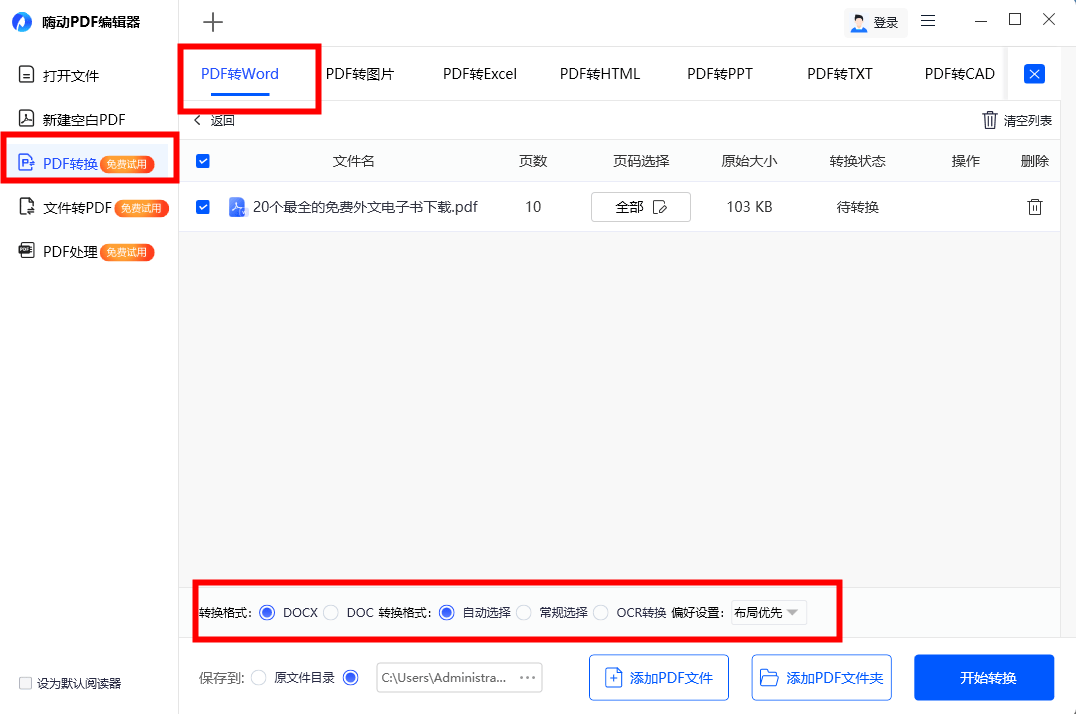
展开全文
二、Adobe Acrobat:专业强大,功能全面
Adobe Acrobat作为PDF领域的领军者,自然在PDF转Word方面也表现出色。
操作步骤:
1. 需安装Adobe Acrobat软件,并启动该软件。
2. 在菜单栏中找到“文件”选项,点击“导出为”并选择“Microsoft Word”格式。
3. 接选择需要转换的PDF文件,调整相关参数(如输出范围、页面大小等),点击“导出”按钮即可。Adobe Acrobat支持高质量的转换效果,能够较好地保留原始文档的格式和排版。但相对来说,操作过程稍显繁琐,对于初学者可能有一定的学习成本。
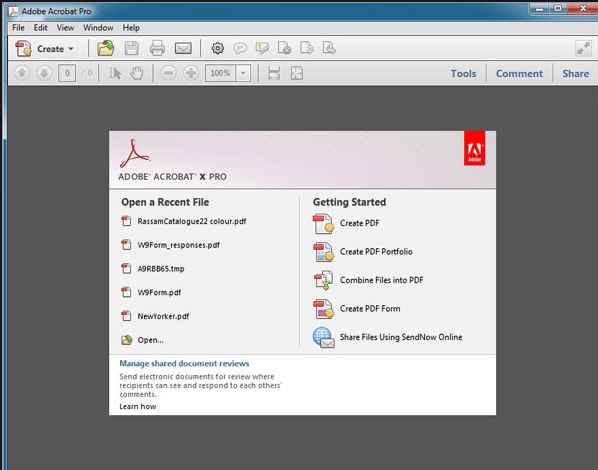
三、WPS Office:办公套件,一站解决
WPS Office作为一款国产办公套件,近年来在市场上崭露头角。其内置的PDF转Word功能同样强大。
操作步骤:
1. 用户只需打开WPS Office中的PDF阅读器,点击工具栏中的“转换”选项,选择“PDF转Word”。
2. 选择需要转换的PDF文件,点击“开始转换”按钮即可。WPS Office支持多种格式转换,且操作简便。但需要注意的是,部分功能可能需要付费才能使用。
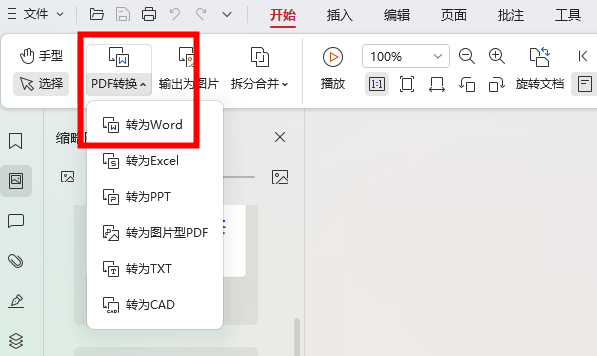
综上所述,三款工具各有千秋。嗨动PDF编辑器简洁高效,适合快速转换;Adobe Acrobat专业强大,适合对转换质量有较高要求的用户;WPS Office则作为办公套件,一站解决多种需求。用户可根据自身需求选择合适的工具进行PDF转Word操作。在使用过程中,注意保护个人隐私和文档安全,避免泄露重要信息。









评论